通过邮件推送控制台>数据统计,可以查看主账户下全部发信地址的发出的邮件汇总数据,以及每个发信地址的发送数据。数据包括总量、成功量、失败量、无效地址量、成功率和无效地址率。
发送数据
在邮件推送控制台左侧导航栏,单击发送数据,进入发送数据展示页面。
查看发送数据
选择邮件标签、发信地址、起始时间和结束时间,然后单击查询。
说明:最多可查询7天的发信统计。
您可以从邮件发送数据中,查看最多连续 7 天的邮件发送总数、发送成功数量、发送失败数量、无效地址数量、发送成功率和无效地址率。
邮件发送数据走势图示例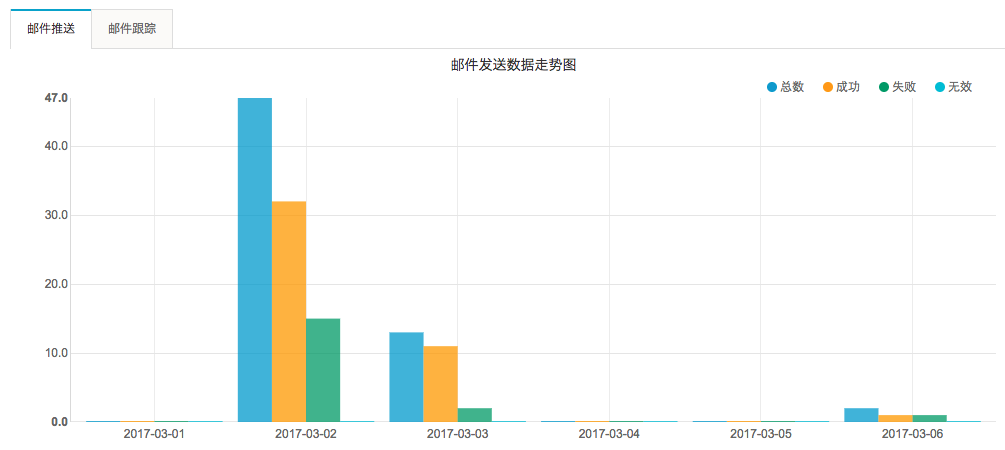
连续 7 天的具体发送数据统计示例
查看邮件跟踪
单击 发送数据 页面 邮件跟踪。
选择起止时间,然后单击 查询,查询数据跟踪。
说明:最多可查询 7 天的数据跟踪。
数据跟踪功能可以帮助您收集发出邮件的打开点击数据,了解邮件推送的效果。可以查询发信任务下所发出邮件的跟踪数据,数据包括打开、打开率、点击、点击率、独立打开、独立打开率、独立点击、独立点击率。
名词解释:
“打开”行为:收到邮件后,打开邮件的行为;
“点击”行为:收到邮件后,打开邮件后,点击了邮件中的URL;
“独立打开”行为:对”打开”行为基于同一封邮件做去重;
“独立点击”行为:对”点击”行为基于同一封邮件做去重;
使用数据跟踪功能,需要注意以下几点:
发信域名需在工信部系统备案通过。
CNAME 是链接跳转记录,域名需配置可选项 CNAME 验证,用来收集打开点击数据。
新建发信任务时,开启邮件跟踪功能,只有发信域名验证通过的发信地址可开启。
数据跟踪走势图示例

数据跟踪详情示例
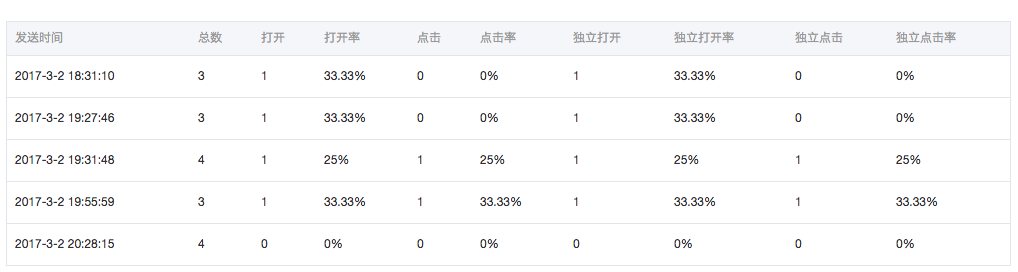
开启数据跟踪功能,请参考:如何开启数据跟踪功能?
查看发送详情
您可以根据邮件任务的创建时间、发信地址、收信地址、邮件标签、投递结果进行详情查询。
在邮件推送控制台左侧导航栏中,单击 发送详情。
选择 时间范围、筛选条件、投递结果,然后单击 查询。
说明:查询时间范围最多支持30天。
查看无效地址
在邮件推送控制台左侧导航栏中,单击 无效地址。
选择 起始时间 和 结束时间,输入 关键词,然后单击 查询。
如果要导出无效地址详情,单击 导出。
说明:
查询时间范围最多支持 30 天。
该处无效地址是指新增地址。
- 本页导读 (0)

